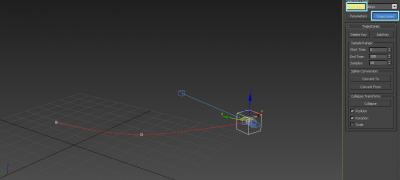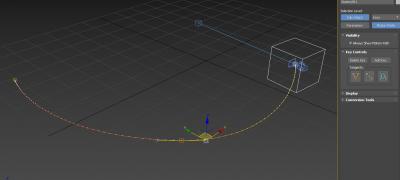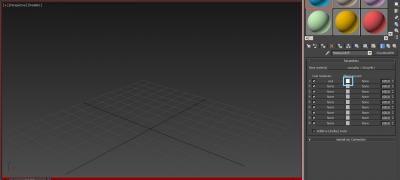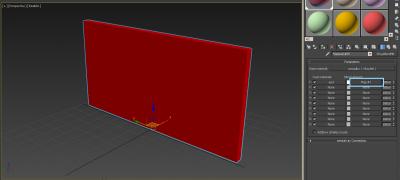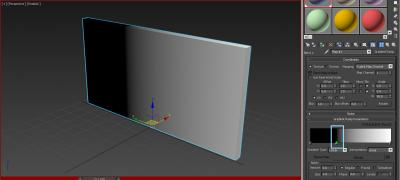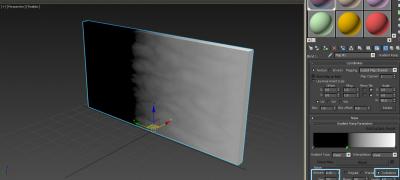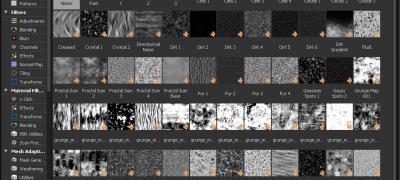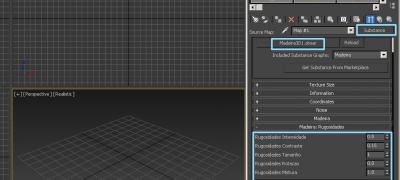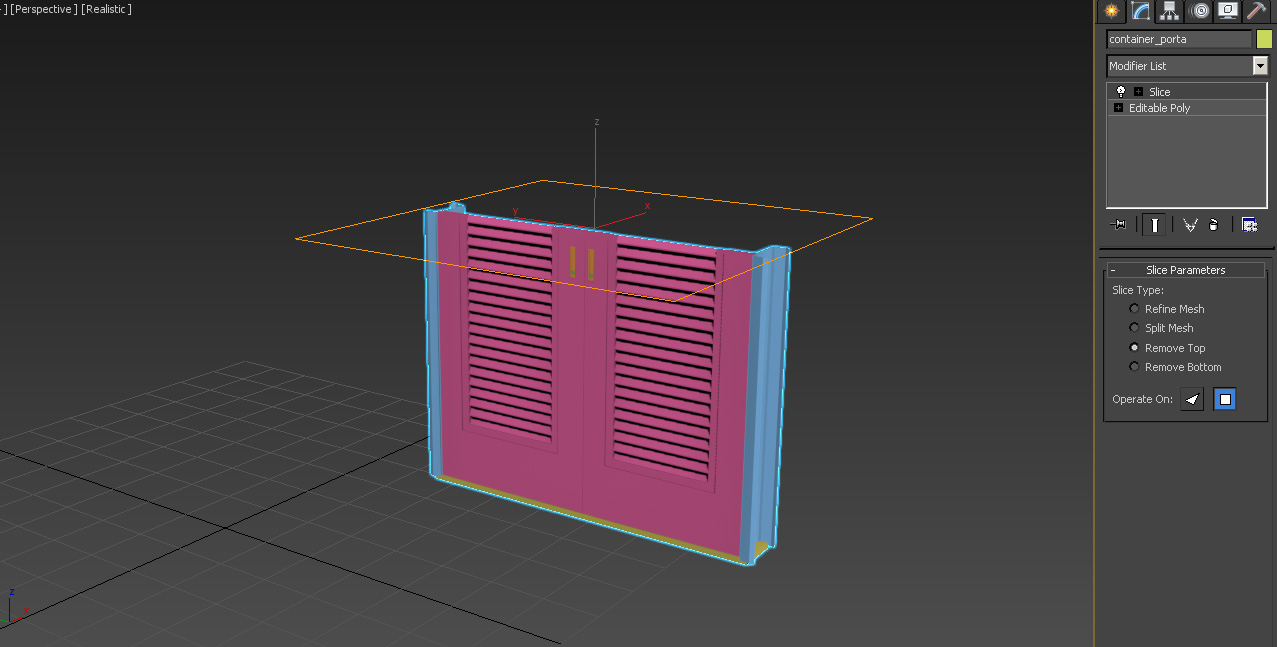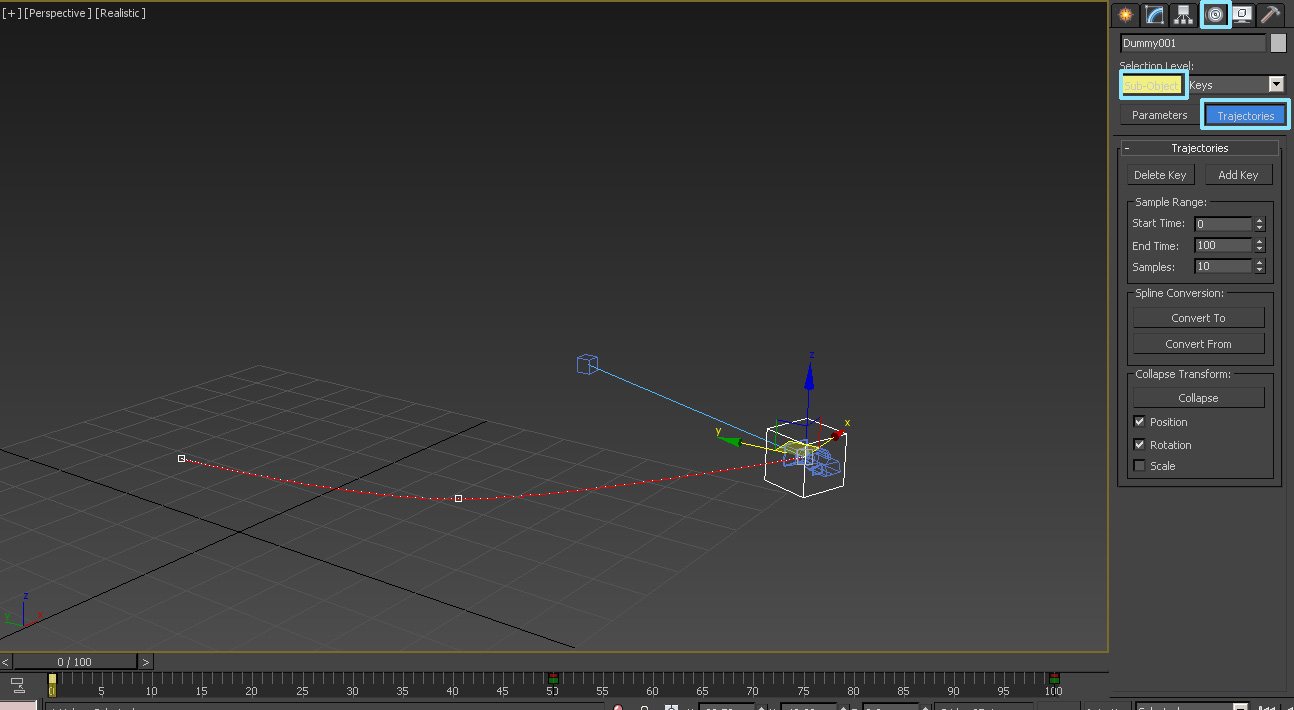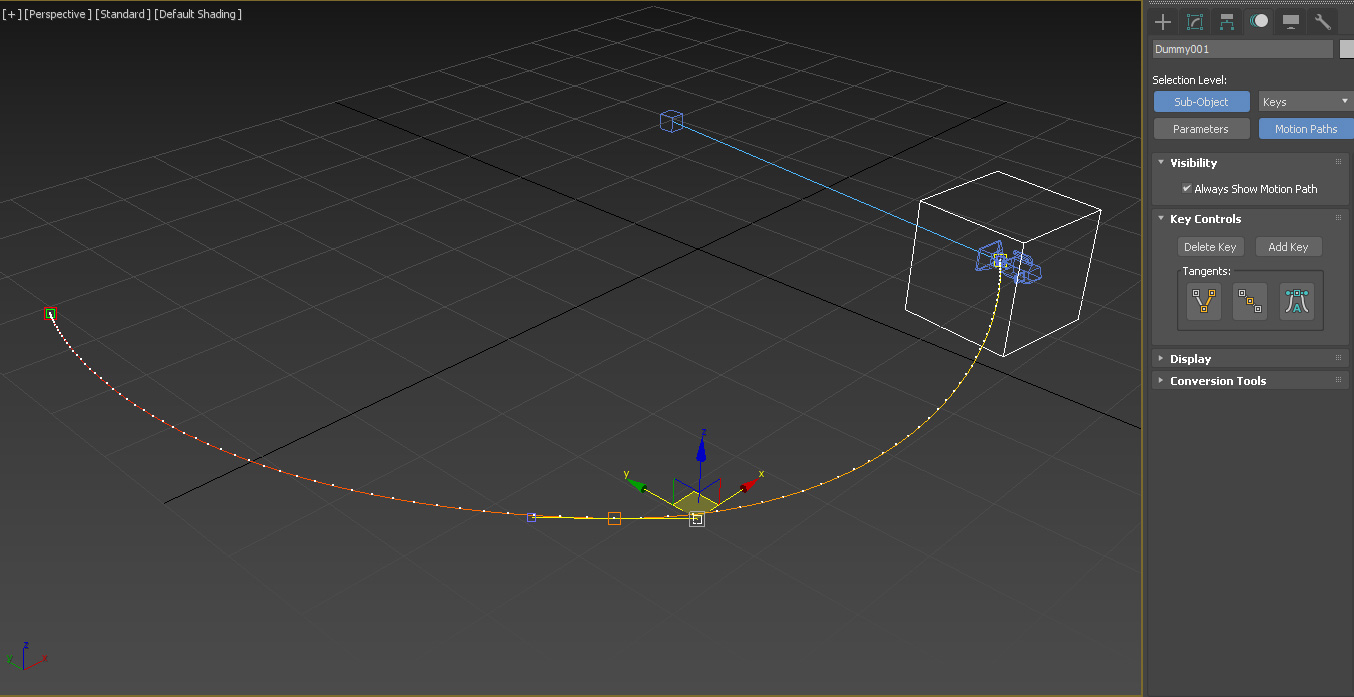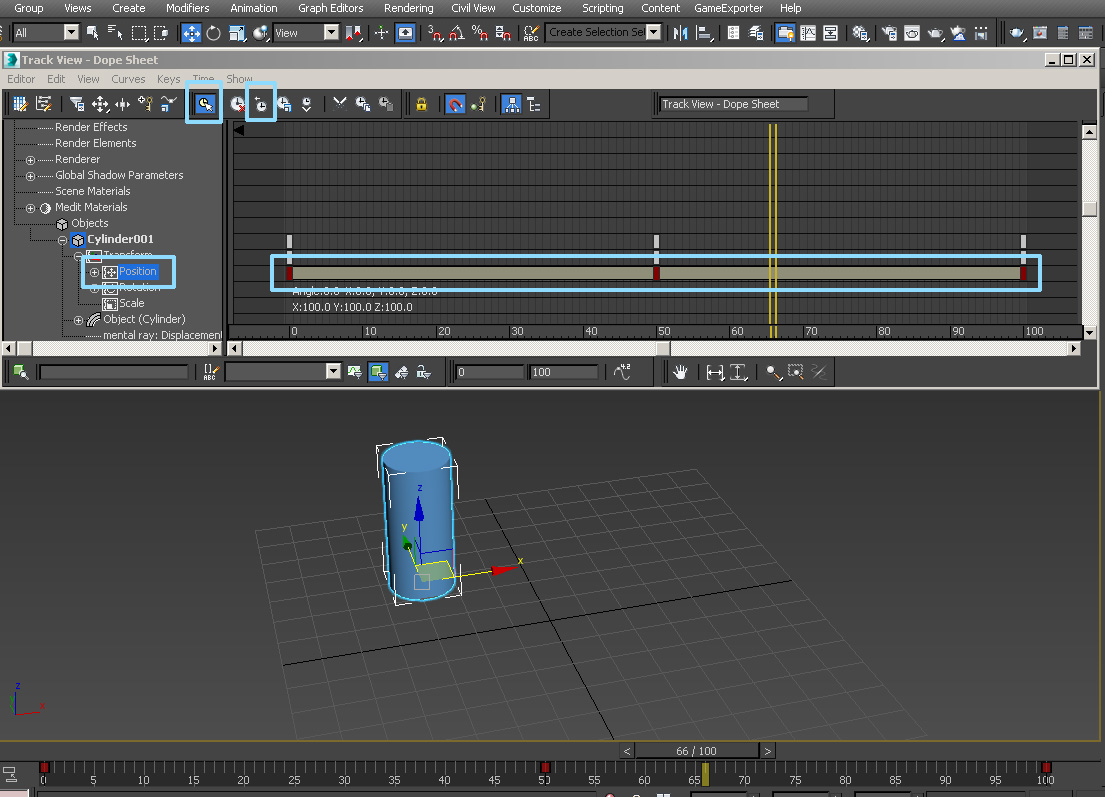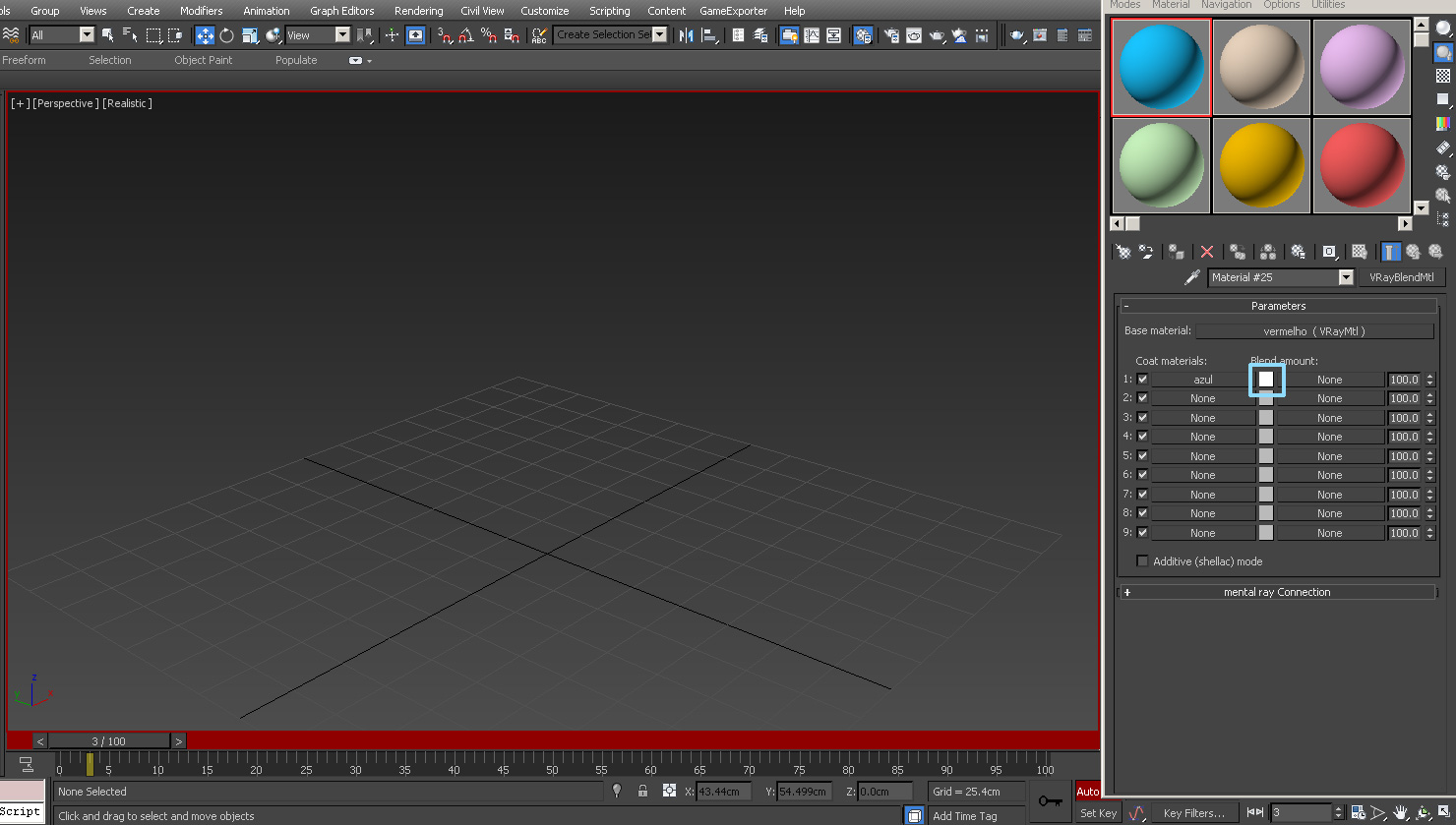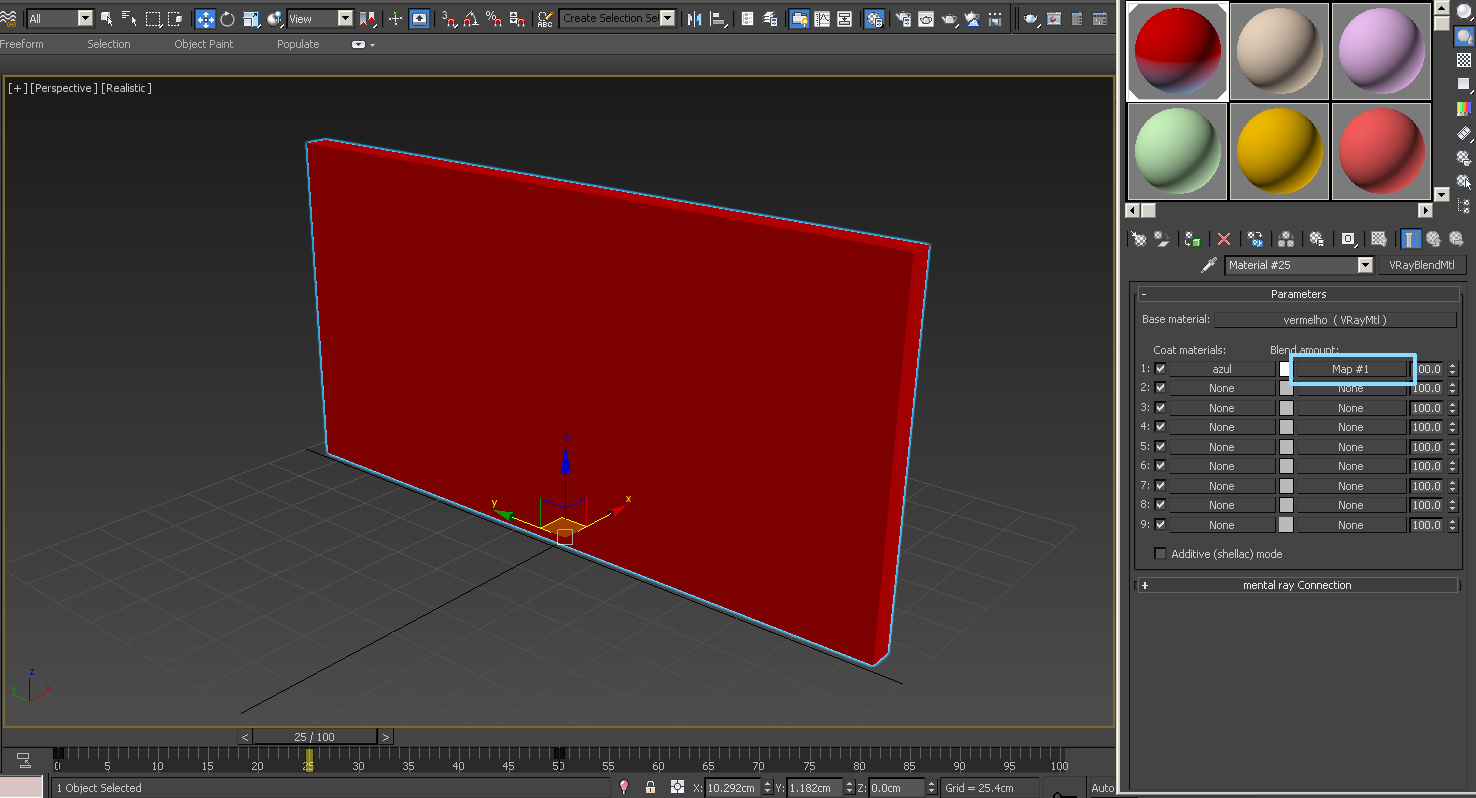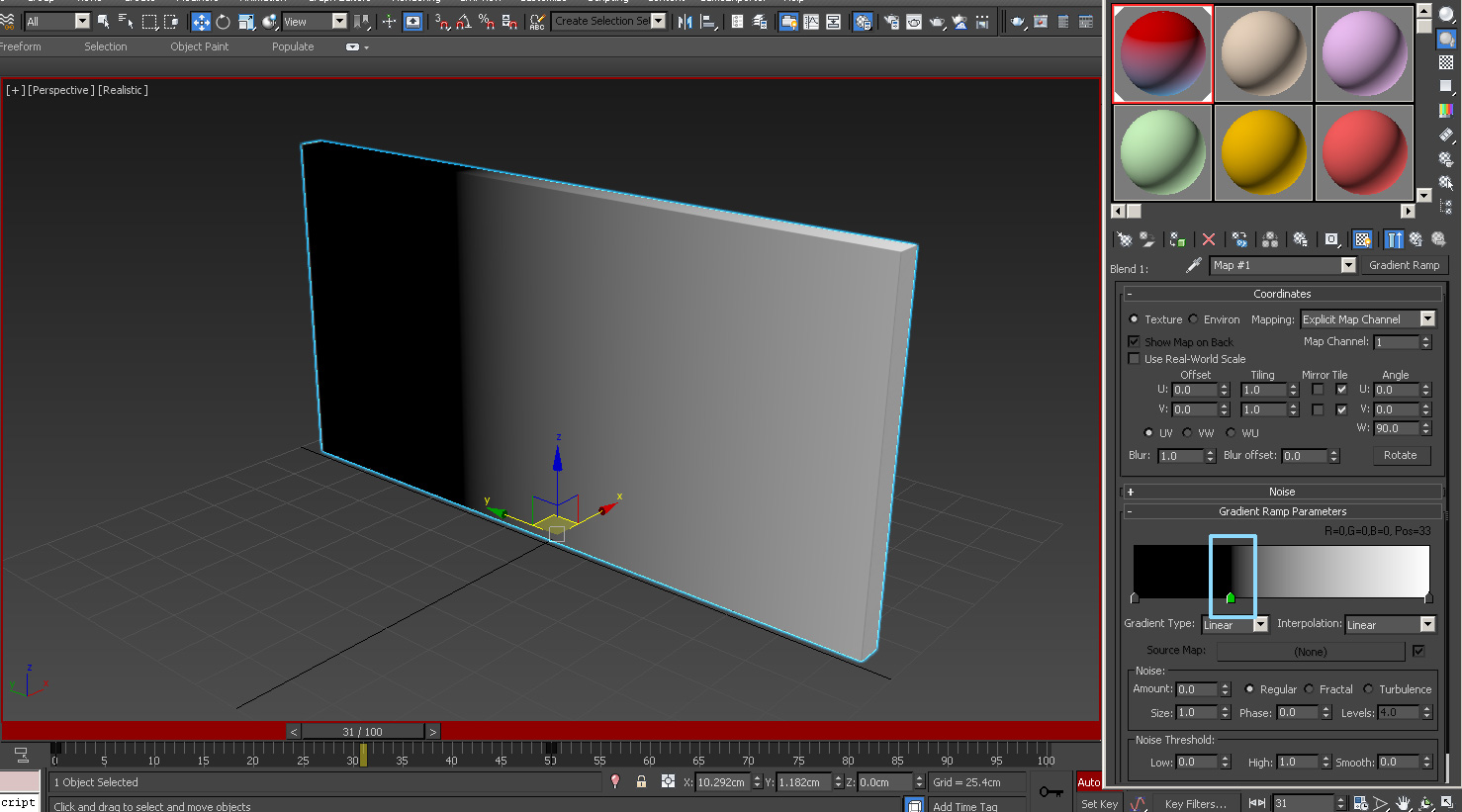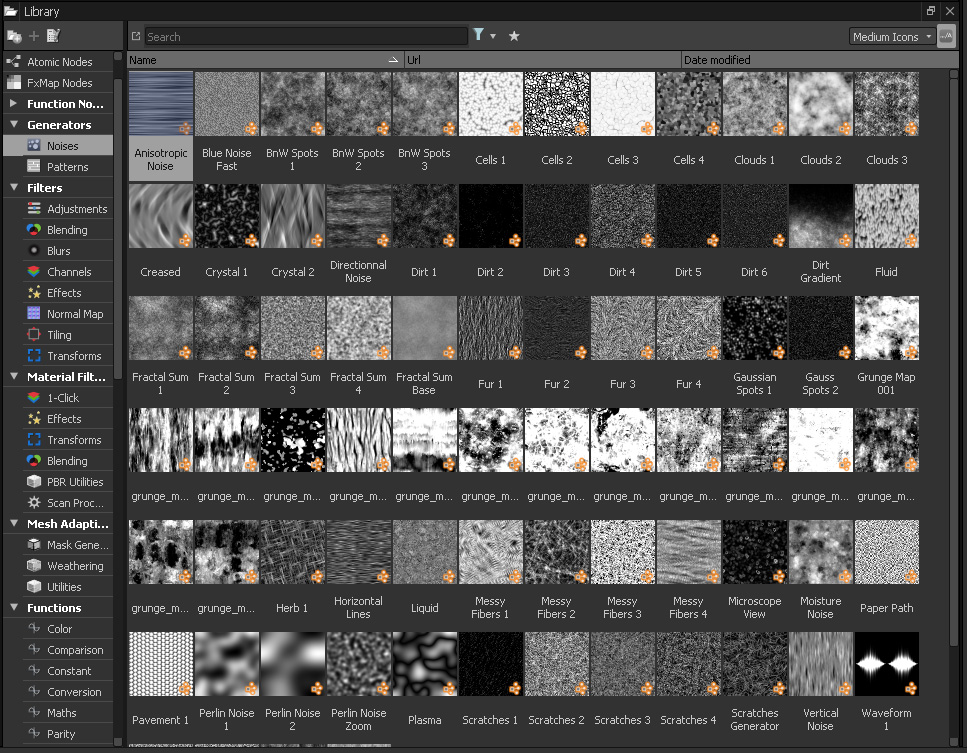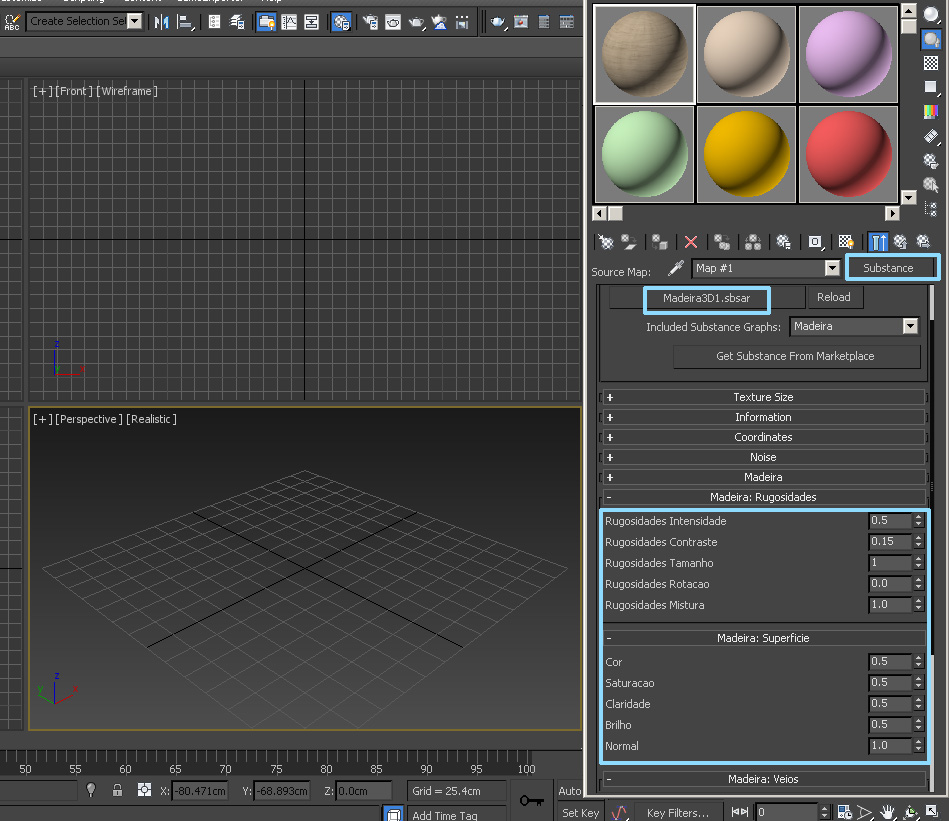Cursos e Bibliotecas Ver Mais
Galeria 3D1 Ver Mais

woshngton
Guarulhos - SP - SP

Beckman3D
São Luis

kiwikiaka
São Paulo

Murilo_Zimmer
Nova Petrópolis-RS

Gutemberg
RIO - AC
Portfólios Ver Mais

Wemerson Soares
Maceió

weberton santos
Rio de janeiro - RJ

david1993
cornélio procópio

belobeto
Salvador-BA - AC
Dúvida- animação 3d de um espaço se criando do zero...
Olá pessoal da 3d1... bom dia a todos!
Gostaria de tirar uma pequena dúvida que tive esses dias e gostaria de compartilhá-la aqui com vocês, assim todos nós aprendemos uns com os outros. : )
===========================================================================
É o seguinte: Tenho um pequeno corredor em 3d de um prédio já todo modelado no Autocad 2018, e já exportei o mesmo pro 3ds Max 2018, já apliquei materiais, iluminação e alguns poucos testes de render.
O meu objetivo "final", seria criar uma animação 3d desse pequeno corredor 3d se formando ( criando ) do zero.
(Tudo isso em uma única animação 3d ) -->> Tipo, as paredes nascendo lentamente, depois as portas vindo e entrando dentro dos buracos das paredes, depois o piso 3d se formando aos poucos, depois as janelas vindo e se encaixando perfeitamente dentro dos vãos das paredes, depois o teto se formando aos poucos, depois os materiais sendo "animados" aplicados gradativamente em todos os elementos estruturais desse pequeno corredor 3d, e por fim uma animação interna do corredor com a câmera se movendo dentro do mesmo.
Essa última parte da animação interna da câmera 3d "caminhando" dentro do corredor 3d, posso fazer com o "path constraint" do 3ds Max 2018, mas como faço pra criar a animação de todos os elementos estruturais do corredor 3d sendo criados do zero?
Será que tenho que animar o modificador extrude de todos os elementos estruturais? Alguém tem algum vídeo tutorial, se possível, que ensine de forma didática a fazer isso que comentei lá em cima?
===========================================================================
Desde já agradeço a atenção de todos e obrigado!
Parabéns André e Elis pelo ótimo site 3d1.
Abraços e muito sucesso a todos!
Gostaria de tirar uma pequena dúvida que tive esses dias e gostaria de compartilhá-la aqui com vocês, assim todos nós aprendemos uns com os outros. : )
===========================================================================
É o seguinte: Tenho um pequeno corredor em 3d de um prédio já todo modelado no Autocad 2018, e já exportei o mesmo pro 3ds Max 2018, já apliquei materiais, iluminação e alguns poucos testes de render.
O meu objetivo "final", seria criar uma animação 3d desse pequeno corredor 3d se formando ( criando ) do zero.
(Tudo isso em uma única animação 3d ) -->> Tipo, as paredes nascendo lentamente, depois as portas vindo e entrando dentro dos buracos das paredes, depois o piso 3d se formando aos poucos, depois as janelas vindo e se encaixando perfeitamente dentro dos vãos das paredes, depois o teto se formando aos poucos, depois os materiais sendo "animados" aplicados gradativamente em todos os elementos estruturais desse pequeno corredor 3d, e por fim uma animação interna do corredor com a câmera se movendo dentro do mesmo.
Essa última parte da animação interna da câmera 3d "caminhando" dentro do corredor 3d, posso fazer com o "path constraint" do 3ds Max 2018, mas como faço pra criar a animação de todos os elementos estruturais do corredor 3d sendo criados do zero?
Será que tenho que animar o modificador extrude de todos os elementos estruturais? Alguém tem algum vídeo tutorial, se possível, que ensine de forma didática a fazer isso que comentei lá em cima?
===========================================================================
Desde já agradeço a atenção de todos e obrigado!
Parabéns André e Elis pelo ótimo site 3d1.
Abraços e muito sucesso a todos!
__________________________________
"FORÇA & CORAGEM SEMPRE"...
Oi Danilo, tudo bem?
O vídeo acima é de uma vinheta para um programa de TV que fiz há 15 anos, imagino que é mais ou menos isso que deseja fazer.
A maioria dos elementos que vão se formando na cena eu fiz com o modificador Slice, animando o Gizmo dele no objeto.
Você habilita a opção Remove Top ou Remove Bottom para ele deletar o Mesh, dai clica no modificador no quadrinho do Edit Stack para ligá-lo, assim, poderá mover o Gizmo e animá-lo, como mostra a primeira imagem em anexo.
O resto foi feito ao contrário, por exemplo, coloquei todas as lajotas do piso, todos os móveis, portas e janelas, dai animei tudo saindo do lugar e se afastando, iniciando pelos objetos mais ao entorno como paredes, teto, lustres e janelas, depois os objetos mais ao centro da cena.
No final eu inverti a animação de cada objeto no Track View para chegarem em vez de sairem.
O efeito é fácil de fazer e fica chamativo, ainda mais com a qualidade de Render que consegue hoje em dia, com tudo bem realista.
Sobre os materiais, você pode animar um Blend, ai depende do Render que estiver usando, mas todos possuem um mapa de Blend para mesclar entre vários materiais, no caso do V-Ray é o VRayBlendMtl.
Desta forma você pode animar apenas um valor para ir mesclando entre dois materiais, por exemplo, ou animar uma máscara em preto e branco para definir a transição do material, com máscaras você faz o que quiser.
Neste caso o modo mais prático é criar um Substance com a máscara que deseja e os parâmetros para animá-la, assim consegue efeitos incríveis.
Sobre o movimento de câmera que falou em fazer com Path Constraint, não faça isso, só use o Path Constraint em coisas como fazer um círculo perfeito ou seguir por dentro de um buraco negro, por exemplo.
O mais importante numa animação são os movimentos da câmera, tem que tomar muito cuidado com ela, portanto, anime a câmera manualmente, movendo e rotacionando no espaço 3D como faria com outros objetos.
Para facilitar, crie um Dummy e alinhe com a câmera usando o Align para ficar bem certinho, dai selecione a câmera e o Target, clique no ícone do Select And Link e arraste até o Dummy para lincar a câmera e o Target no Dummy, assim, quando mover o Dummy a câmera e o Target moverão junto como um objeto só, então, vai animar o Dummy para animar a câmera.
Tente criar o mínimo possível de Key Frames e manter o movimento sempre muito suave.
Se precisar editar a trajetória como faria no Path Constraint editando a linha, basta clicar com o botão direito, entrar no Object Properties e habilitar o Trajectories, assim, aparece a linha de trajetória na cena e você pode editar a posição dos Keys diretamente na Viewport entrando no painel Motion > Trajectories, como mostra a segunda imagem em anexo.
A partir do Max 2018 eles melhoraram o Trajectories e está ainda mais fácil.
Quando entrar no Object Properties vai encontrar o nome Motion Paths em vez de Trajectories, dai já pode acessar a trajetória na Viewport imediatamente sem precisar entrar no painel Motion, pois ele já pula direto para ele, também tem Handles para ajustar a trajetória na Viewport, como mostra a última imagem em anexo, o resto é tudo igual.
Abração e tudo de bom.
André Vieira
O vídeo acima é de uma vinheta para um programa de TV que fiz há 15 anos, imagino que é mais ou menos isso que deseja fazer.
A maioria dos elementos que vão se formando na cena eu fiz com o modificador Slice, animando o Gizmo dele no objeto.
Você habilita a opção Remove Top ou Remove Bottom para ele deletar o Mesh, dai clica no modificador no quadrinho do Edit Stack para ligá-lo, assim, poderá mover o Gizmo e animá-lo, como mostra a primeira imagem em anexo.
O resto foi feito ao contrário, por exemplo, coloquei todas as lajotas do piso, todos os móveis, portas e janelas, dai animei tudo saindo do lugar e se afastando, iniciando pelos objetos mais ao entorno como paredes, teto, lustres e janelas, depois os objetos mais ao centro da cena.
No final eu inverti a animação de cada objeto no Track View para chegarem em vez de sairem.
O efeito é fácil de fazer e fica chamativo, ainda mais com a qualidade de Render que consegue hoje em dia, com tudo bem realista.
Sobre os materiais, você pode animar um Blend, ai depende do Render que estiver usando, mas todos possuem um mapa de Blend para mesclar entre vários materiais, no caso do V-Ray é o VRayBlendMtl.
Desta forma você pode animar apenas um valor para ir mesclando entre dois materiais, por exemplo, ou animar uma máscara em preto e branco para definir a transição do material, com máscaras você faz o que quiser.
Neste caso o modo mais prático é criar um Substance com a máscara que deseja e os parâmetros para animá-la, assim consegue efeitos incríveis.
Sobre o movimento de câmera que falou em fazer com Path Constraint, não faça isso, só use o Path Constraint em coisas como fazer um círculo perfeito ou seguir por dentro de um buraco negro, por exemplo.
O mais importante numa animação são os movimentos da câmera, tem que tomar muito cuidado com ela, portanto, anime a câmera manualmente, movendo e rotacionando no espaço 3D como faria com outros objetos.
Para facilitar, crie um Dummy e alinhe com a câmera usando o Align para ficar bem certinho, dai selecione a câmera e o Target, clique no ícone do Select And Link e arraste até o Dummy para lincar a câmera e o Target no Dummy, assim, quando mover o Dummy a câmera e o Target moverão junto como um objeto só, então, vai animar o Dummy para animar a câmera.
Tente criar o mínimo possível de Key Frames e manter o movimento sempre muito suave.
Se precisar editar a trajetória como faria no Path Constraint editando a linha, basta clicar com o botão direito, entrar no Object Properties e habilitar o Trajectories, assim, aparece a linha de trajetória na cena e você pode editar a posição dos Keys diretamente na Viewport entrando no painel Motion > Trajectories, como mostra a segunda imagem em anexo.
A partir do Max 2018 eles melhoraram o Trajectories e está ainda mais fácil.
Quando entrar no Object Properties vai encontrar o nome Motion Paths em vez de Trajectories, dai já pode acessar a trajetória na Viewport imediatamente sem precisar entrar no painel Motion, pois ele já pula direto para ele, também tem Handles para ajustar a trajetória na Viewport, como mostra a última imagem em anexo, o resto é tudo igual.
Abração e tudo de bom.
André Vieira
Olá pessoal da 3d1... bom dia a todos!
André Vieira.: Olá mestre André! Tudo bem? Muito obrigado mesmo pela sua excelente resposta e pela forma tão detalhada como você tira todas as nossas dúvidas no mundo da Computação Gráfica.
============================================================================
Lembro demais dessa vinheta que você fez desses móveis saindo do lugar e entrando dentro dos buracos da palavra "DECORAÇÃO", achei fantástica essa animação 3d que você fez. Ficou bem bonita, chamativa e bem interessante. Parabéns!
Que bom saber que não preciso usar o "path constraint", só preciso usar o recurso de "trajectory" da câmera 3D. Assim acho que fica até mais fácil editar a animação da câmera 3d dessa forma que você falou.
Nunca imaginei que os objetos 3d se formando do zero, seria animando o gizmo do modificador "slice" do 3ds Max 2018... kkkkkkkkkk, pensei que era animando o modificador "extrude", mas acho que só daria certo animar com o modificador extrude, se eu começasse animando o extrude do zero, assim que começasse a modelar todo o corredor 3d do Prédio... rsrs
Achei bem interessante a forma como você citou para animar os materiais se formando no 3ds Max 2018. Essa de utilizar os materiais "Substance" com máscaras preto e branco das texturas, deve realmente ficar bem realista.
=============================================================================
DUAS DÚVIDAS AINDA.:
1- Quais os parâmetros do material Substance com as máscaras preto e branco que eu devo animar, André? Poderia me tirar essa dúvida, por favor!
2- Como faço pra inverter a animação de cada objeto 3d no "Track view" do 3ds Max 2018?
=============================================================================
Obrigado pela ajuda que sempre dá a todos nós, André!
Abraços e muito sucesso.
André Vieira.: Olá mestre André! Tudo bem? Muito obrigado mesmo pela sua excelente resposta e pela forma tão detalhada como você tira todas as nossas dúvidas no mundo da Computação Gráfica.
============================================================================
Lembro demais dessa vinheta que você fez desses móveis saindo do lugar e entrando dentro dos buracos da palavra "DECORAÇÃO", achei fantástica essa animação 3d que você fez. Ficou bem bonita, chamativa e bem interessante. Parabéns!
Que bom saber que não preciso usar o "path constraint", só preciso usar o recurso de "trajectory" da câmera 3D. Assim acho que fica até mais fácil editar a animação da câmera 3d dessa forma que você falou.
Nunca imaginei que os objetos 3d se formando do zero, seria animando o gizmo do modificador "slice" do 3ds Max 2018... kkkkkkkkkk, pensei que era animando o modificador "extrude", mas acho que só daria certo animar com o modificador extrude, se eu começasse animando o extrude do zero, assim que começasse a modelar todo o corredor 3d do Prédio... rsrs
Achei bem interessante a forma como você citou para animar os materiais se formando no 3ds Max 2018. Essa de utilizar os materiais "Substance" com máscaras preto e branco das texturas, deve realmente ficar bem realista.
=============================================================================
DUAS DÚVIDAS AINDA.:
1- Quais os parâmetros do material Substance com as máscaras preto e branco que eu devo animar, André? Poderia me tirar essa dúvida, por favor!
2- Como faço pra inverter a animação de cada objeto 3d no "Track view" do 3ds Max 2018?
=============================================================================
Obrigado pela ajuda que sempre dá a todos nós, André!
Abraços e muito sucesso.
__________________________________
"FORÇA & CORAGEM SEMPRE"...
Oi Danilo, tudo bem?
Fico feliz de conseguir ajudar no que eu puder, ainda mais você que acompanha a gente há tanto tempo.
Agradeço pelos elogios à vinheta, mas dá até vergonha comparado com o realismo de hoje em dia, se não me engano fiz essa vinheta no Max 7.
Sobre a animação da câmera, o Trajectory ou Motion Paths a partir do Max 2018 não é um recurso só da câmera, é um recurso geral de animação, então, você pode habilitá-lo em qualquer objeto!
É muito útil na animação porque sem ele você precisa editar as curvas no Curve Editor enquanto olha o movimento na Viewport e com ele você já edita a curva diretamente na Viewport.
Sobre animar o Extrude, também é possível, mas em objetos mais simples como colunas e até paredes, porém, em objetos compostos por várias partes ou que não são modelados com Extrude fica mais difícil e dai o Slice resolve.
Você ainda pode aplicar o modificador Cap Holes depois do Slice se quiser fechar o lugar do corte em objetos mais simples como colunas e paredes, em objetos complexos o Cap Holes pode causar problema, mas vale a pena testar para ver se fica bom.
Sobre inverter a animação no Track View, é facinho, só precisa abrir o Dope Sheet, encontrar o Track que deseja inverter, no meu exemplo é o Position do cilindro, dai você clica no ícone Select Time marcado na imagem em anexo e clica no Position neste caso, assim, ele já seleciona o Time Track para você.
Se não selecionar você precisa clicar no gráfico próximo do primeiro Key Frame do lado esquerdo e arrastar o mouse até o último Key Frame do lado direito para criar a barra amarela em toda a parte que deseja inverter, como aparece na imagem.
Com o Time Track selecionado é só clicar no ícone Reverse Time para inverter a animação.
OBS: Vou responder sobre a animação do material na próxima mensagem para não misturar tudo.
Abração e tudo de bom.
André Vieira
Fico feliz de conseguir ajudar no que eu puder, ainda mais você que acompanha a gente há tanto tempo.
Agradeço pelos elogios à vinheta, mas dá até vergonha comparado com o realismo de hoje em dia, se não me engano fiz essa vinheta no Max 7.
Sobre a animação da câmera, o Trajectory ou Motion Paths a partir do Max 2018 não é um recurso só da câmera, é um recurso geral de animação, então, você pode habilitá-lo em qualquer objeto!
É muito útil na animação porque sem ele você precisa editar as curvas no Curve Editor enquanto olha o movimento na Viewport e com ele você já edita a curva diretamente na Viewport.
Sobre animar o Extrude, também é possível, mas em objetos mais simples como colunas e até paredes, porém, em objetos compostos por várias partes ou que não são modelados com Extrude fica mais difícil e dai o Slice resolve.
Você ainda pode aplicar o modificador Cap Holes depois do Slice se quiser fechar o lugar do corte em objetos mais simples como colunas e paredes, em objetos complexos o Cap Holes pode causar problema, mas vale a pena testar para ver se fica bom.
Sobre inverter a animação no Track View, é facinho, só precisa abrir o Dope Sheet, encontrar o Track que deseja inverter, no meu exemplo é o Position do cilindro, dai você clica no ícone Select Time marcado na imagem em anexo e clica no Position neste caso, assim, ele já seleciona o Time Track para você.
Se não selecionar você precisa clicar no gráfico próximo do primeiro Key Frame do lado esquerdo e arrastar o mouse até o último Key Frame do lado direito para criar a barra amarela em toda a parte que deseja inverter, como aparece na imagem.
Com o Time Track selecionado é só clicar no ícone Reverse Time para inverter a animação.
OBS: Vou responder sobre a animação do material na próxima mensagem para não misturar tudo.
Abração e tudo de bom.
André Vieira
Continuando.....
Sobre a animação da máscara para fazer a transição entre dois materiais, primeiro veja um exemplo de como fazer no Max sem Substance, vou usar o V-Ray, mas dá na mesma em qualquer outro Render.
Pegando o VRayBlendMtl você tem o Slot do material principal logo em cima e depois tem outros 9 Slots para materiais secundários.
Eu apliquei um material totalmente vermelho no Slot do material principal e um material totalmente azul no Slot 1 dos materiais secundários, como mostra a primeira imagem em anexo.
O material fica roxo inicialmente porque está misturando meio a meio, pois está com a cor cinza no quadrinho de cor na frente do material azul, mas se colocar banco neste quadrinho de cor mostrará só o material azul e se colocar preto mostrará só o material vermelho.
Então, se eu colocar branco no quadrinho, ligar o Auto Key, mover a barra de Frames até o quadro 50 e mudar a cor do quadrinho para preto, ele ficará animado e o material vai passar de azul para vermelho no decorrer de 50 Frames.
Só que será uma animação bem simples, com a transição suave entre os dois materiais e você quer fazer o material novo ir tomando o objeto de baixo para cima ou da esquerda para a direita como se estivesse revestindo ele, certo?
Veja que na frente do quadrinho de cor tem um Slot para adicionar mapas, portanto, você pode colocar qualquer mapa ou imagem para controlar a transição, como mostra a segunda imagem em anexo.
Usar uma imagem e animar ela se movendo de um lado para o outro com o Offset fica bem simples também, porque a imagem continuará sempre igual enquanto se move.
Para ficar mais legal é melhor usar um mapa procedural, porque assim poderá animá-lo para ir se deformando enquanto revela o material de baixo.
O Max tem vários mapas procedurais e poderá fazer ótimos efeitos com eles mesmo, por exemplo o Gradient Ramp.
Eu apliquei o Gradient Ramp no Slot da máscara do material azul no VRayBlentMtl, mostrado na segunda imagem em anexo, depois selecionei a chave de cor do meio do Gradient e coloquei a cor preta, dai movi ela para a esquerda até ficar bem próxima da chave preta.
Então, liguei o Auto Key, coloquei no quadro 50 e movi a chave de cor para a direita até próximo da chave branca.
Desta forma o gradiente passa de branco para preto e você pode mapeá-lo no objeto para seguir na direção que deseja, como mostra a terceira imagem em anexo.
Agora o material faz a transição de um lado para o outro em vez da transição suave, porém, a transição segue reta porque é apenas um gradiente linear.
Mas basta configurar os recursos do Noise para distorcer o gradiente e criar deformações, que vão se mover enquanto o gradiente muda de branco para preto criando um efeito muito mais bonito e dinâmico na transição, como mostra a quarta imagem em anexo.
A diferença para o Substance Designer é que nele você consegue criar qualquer tipo de mapa procedural, seja a partir do zero ou misturando os diversos mapas que já vem com ele como mostra a quinta imagem em anexo.
Quando você compõe um material no Substance Designer pode expor qualquer parâmetro para ser modificado no Soft onde for usar o material Substance, dai funciona como um parâmetro comum de qualquer mapa e pode ser animado.
Por exemplo, a última imagem em anexo mostra um Substance que criei para reproduzir madeira, eu fiz vários parâmetros para modificar a madeira e estes parâmetros aparecem no menu do material Substance dentro do Max.
Então, para criar uma máscara no Substance Designer e os parâmetros para animação precisa pegar um tempo para estudar o programa, porque tem bastante coisa envolvida.
Dependendo da máscara é fácil e rápido, mas também pode ficar bem complexo conforme o efeito que deseja reproduzir, por isso que precisa conhecer bem os Nodes que o programa oferece e o sistema de trabalho dele para poder fazer.
Se tiver interesse, eu fiz um grupo de estudo sobre o Substance Designer explicando o básico dele, está neste tópico: https://3d1.com.br/forum/comentarios-e-grupos/grupos-de-estudo-e-dicas/97649
Abração e tudo de bom.
André Vieira
Sobre a animação da máscara para fazer a transição entre dois materiais, primeiro veja um exemplo de como fazer no Max sem Substance, vou usar o V-Ray, mas dá na mesma em qualquer outro Render.
Pegando o VRayBlendMtl você tem o Slot do material principal logo em cima e depois tem outros 9 Slots para materiais secundários.
Eu apliquei um material totalmente vermelho no Slot do material principal e um material totalmente azul no Slot 1 dos materiais secundários, como mostra a primeira imagem em anexo.
O material fica roxo inicialmente porque está misturando meio a meio, pois está com a cor cinza no quadrinho de cor na frente do material azul, mas se colocar banco neste quadrinho de cor mostrará só o material azul e se colocar preto mostrará só o material vermelho.
Então, se eu colocar branco no quadrinho, ligar o Auto Key, mover a barra de Frames até o quadro 50 e mudar a cor do quadrinho para preto, ele ficará animado e o material vai passar de azul para vermelho no decorrer de 50 Frames.
Só que será uma animação bem simples, com a transição suave entre os dois materiais e você quer fazer o material novo ir tomando o objeto de baixo para cima ou da esquerda para a direita como se estivesse revestindo ele, certo?
Veja que na frente do quadrinho de cor tem um Slot para adicionar mapas, portanto, você pode colocar qualquer mapa ou imagem para controlar a transição, como mostra a segunda imagem em anexo.
Usar uma imagem e animar ela se movendo de um lado para o outro com o Offset fica bem simples também, porque a imagem continuará sempre igual enquanto se move.
Para ficar mais legal é melhor usar um mapa procedural, porque assim poderá animá-lo para ir se deformando enquanto revela o material de baixo.
O Max tem vários mapas procedurais e poderá fazer ótimos efeitos com eles mesmo, por exemplo o Gradient Ramp.
Eu apliquei o Gradient Ramp no Slot da máscara do material azul no VRayBlentMtl, mostrado na segunda imagem em anexo, depois selecionei a chave de cor do meio do Gradient e coloquei a cor preta, dai movi ela para a esquerda até ficar bem próxima da chave preta.
Então, liguei o Auto Key, coloquei no quadro 50 e movi a chave de cor para a direita até próximo da chave branca.
Desta forma o gradiente passa de branco para preto e você pode mapeá-lo no objeto para seguir na direção que deseja, como mostra a terceira imagem em anexo.
Agora o material faz a transição de um lado para o outro em vez da transição suave, porém, a transição segue reta porque é apenas um gradiente linear.
Mas basta configurar os recursos do Noise para distorcer o gradiente e criar deformações, que vão se mover enquanto o gradiente muda de branco para preto criando um efeito muito mais bonito e dinâmico na transição, como mostra a quarta imagem em anexo.
A diferença para o Substance Designer é que nele você consegue criar qualquer tipo de mapa procedural, seja a partir do zero ou misturando os diversos mapas que já vem com ele como mostra a quinta imagem em anexo.
Quando você compõe um material no Substance Designer pode expor qualquer parâmetro para ser modificado no Soft onde for usar o material Substance, dai funciona como um parâmetro comum de qualquer mapa e pode ser animado.
Por exemplo, a última imagem em anexo mostra um Substance que criei para reproduzir madeira, eu fiz vários parâmetros para modificar a madeira e estes parâmetros aparecem no menu do material Substance dentro do Max.
Então, para criar uma máscara no Substance Designer e os parâmetros para animação precisa pegar um tempo para estudar o programa, porque tem bastante coisa envolvida.
Dependendo da máscara é fácil e rápido, mas também pode ficar bem complexo conforme o efeito que deseja reproduzir, por isso que precisa conhecer bem os Nodes que o programa oferece e o sistema de trabalho dele para poder fazer.
Se tiver interesse, eu fiz um grupo de estudo sobre o Substance Designer explicando o básico dele, está neste tópico: https://3d1.com.br/forum/comentarios-e-grupos/grupos-de-estudo-e-dicas/97649
Abração e tudo de bom.
André Vieira
Faça o login para poder comentar
VOCÊ TAMBÉM PODE SE INTERESSAR POR:
Usuários conectados
Total de mensagens publicadas pelos membros da comunidade: 711048.
Total de membros registrados: 138518
Últimos membros registrados: Mvyeira , luciano pr, Davis123, diabecode, aldiriank1, nexagenkopen, GoldenRevivePlus, TroviranKapselnPreis.
Usuário(s) on-line na última hora: 1358, sendo 8 membro(s) e 1350 visitante(s).
Membro(s) on-line na última hora: aljamenjitu, klogg, MarcioBottega, Geraldo Nunes, Alessandro.Marcos, Willmitnick, Vladis, Victor Mendonça.
Legenda: Administrador, Especial, Moderador, Parceiro .